
这篇教程是向大家介绍片PS如何使用图层样式制作一款逼真的红色蜜蜡封印效果,制作效果非常不错,逼真质感。觉得很不错,推荐过来,喜欢的朋友可以一起来学习!
本文教大家制作一款蜜蜡封印效果,主要用图层样式来实现。下面开始楼主拙劣的制作,因为楼主英语不是太好,还有就是个人感觉,所有和原作者的效果有点差别,大家可以自已尝试。
效果图:

首先是制作素材,这个也可以大家按自己喜欢的定。

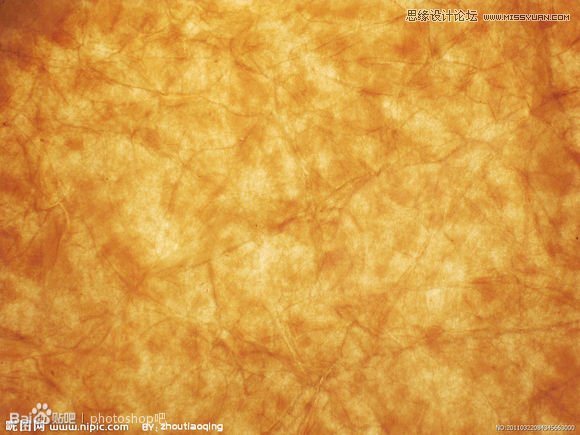
首先制作三个圆,最外圈的圆最好用路径画,然后进行调整。
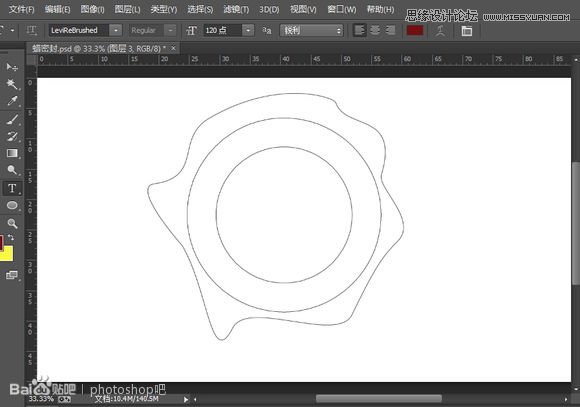
然后我们使用图层样本开始分别操作

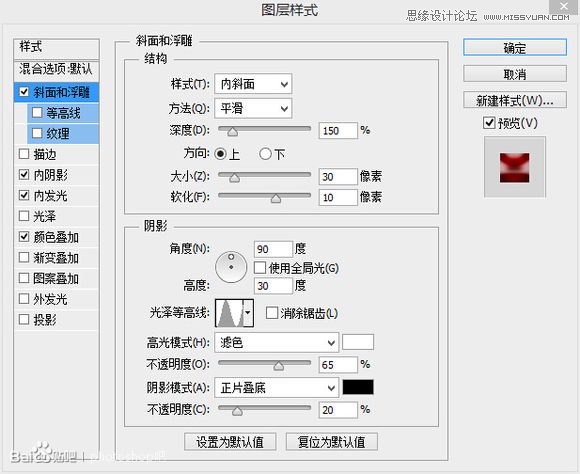
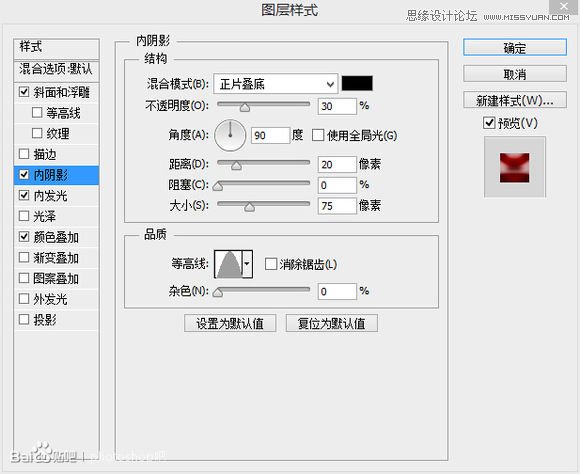
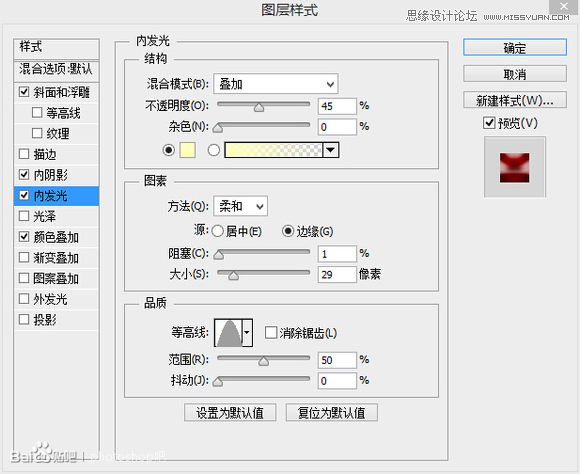
颜色叠加颜色#610101
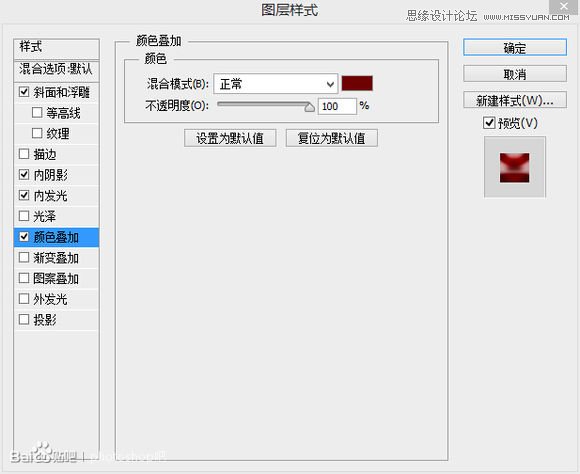
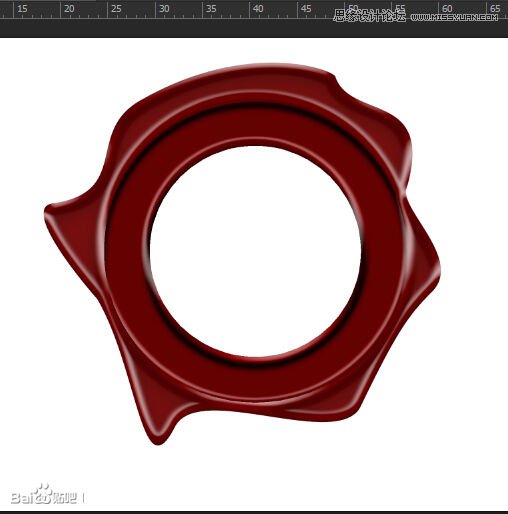

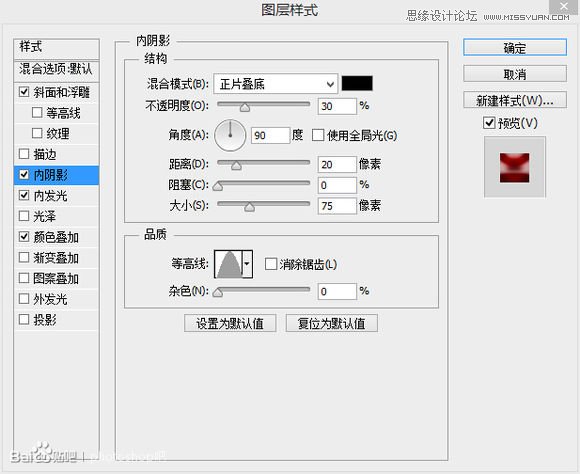
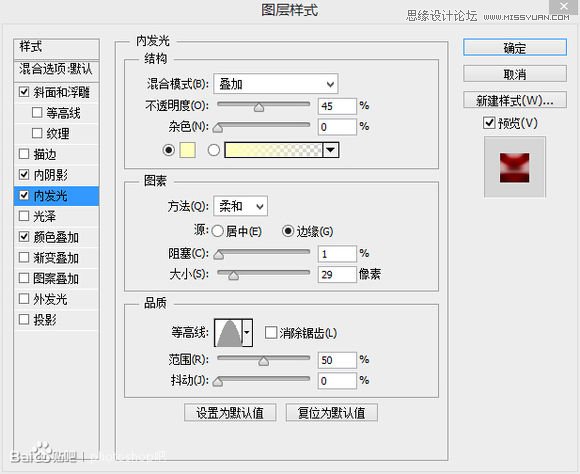
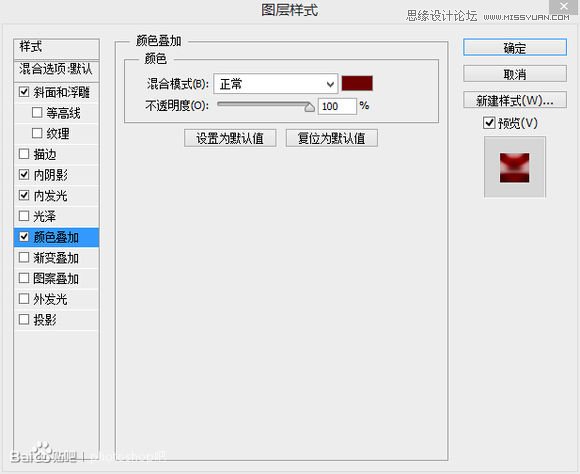

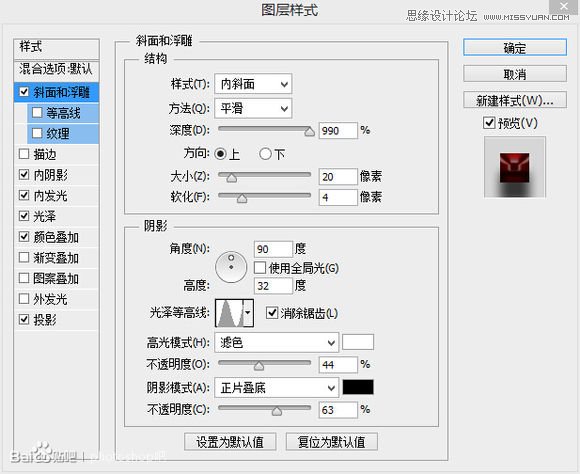
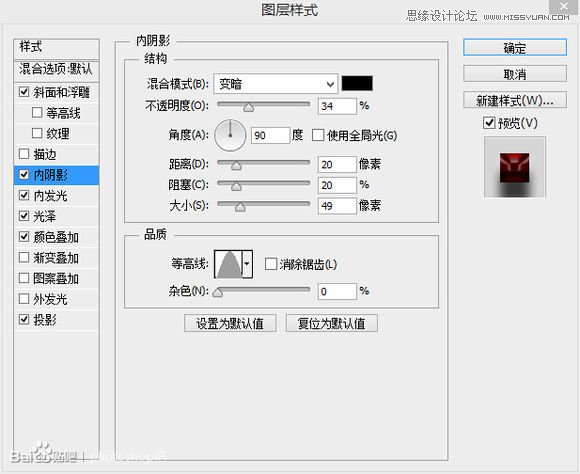
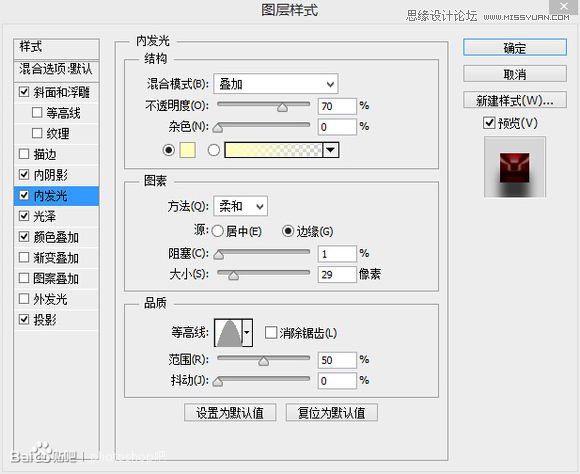

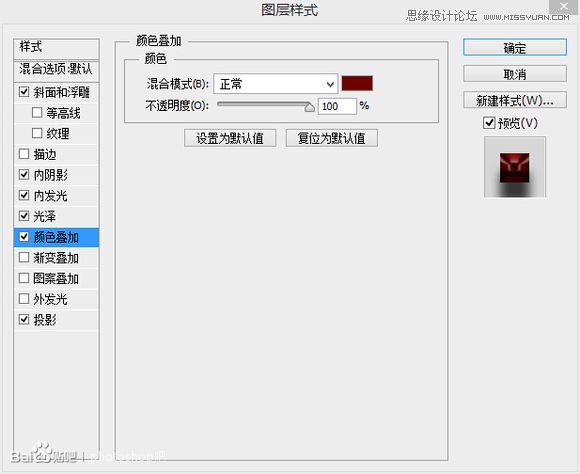
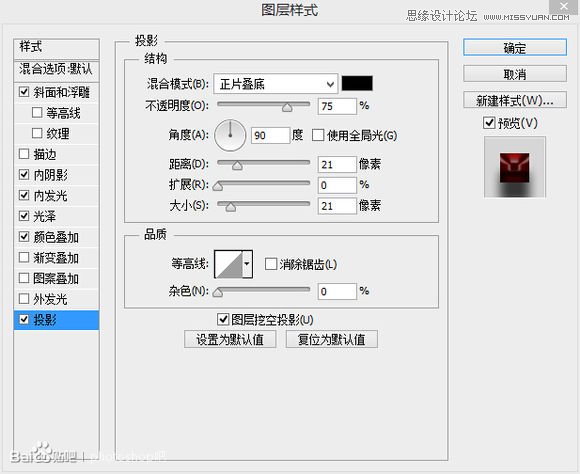
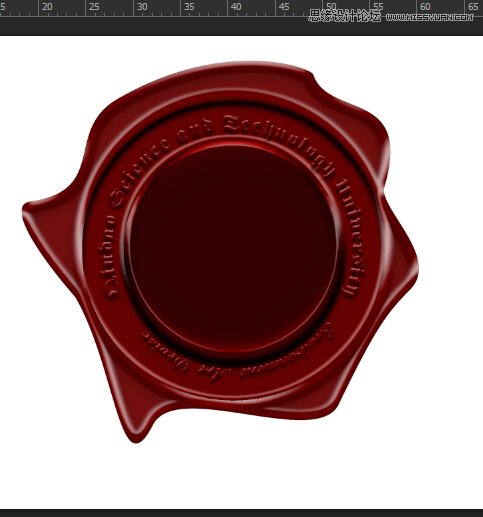
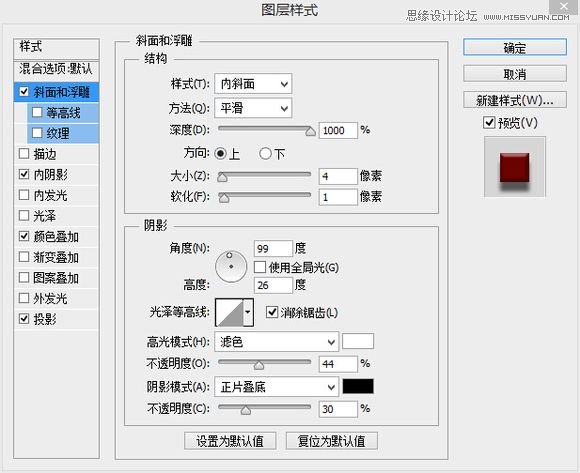
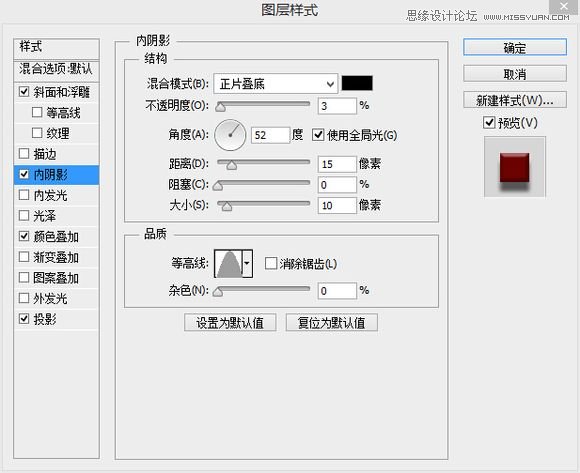
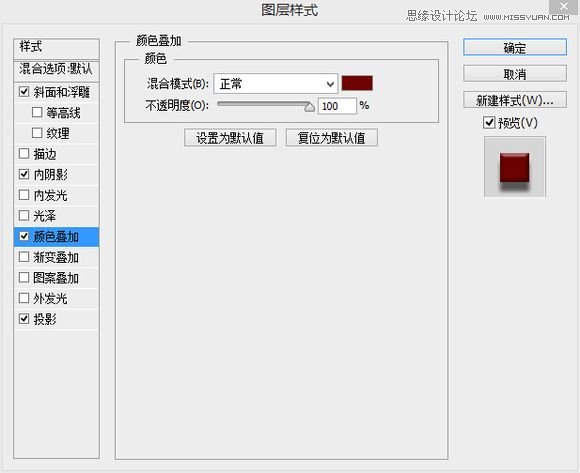
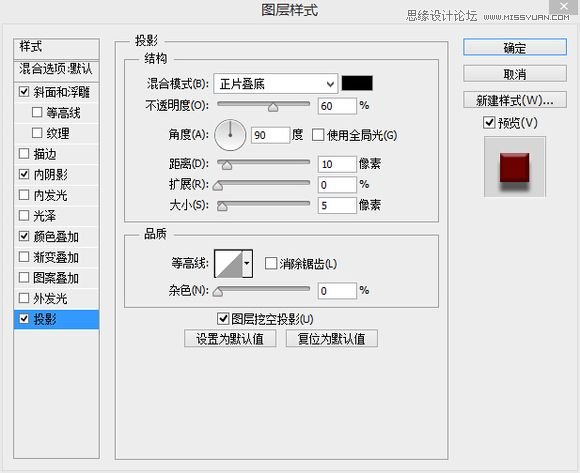

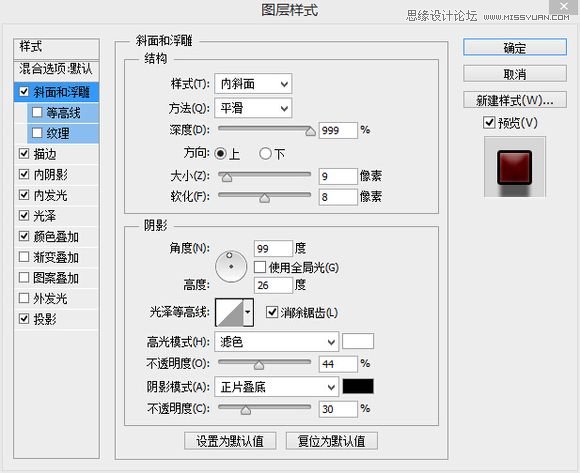

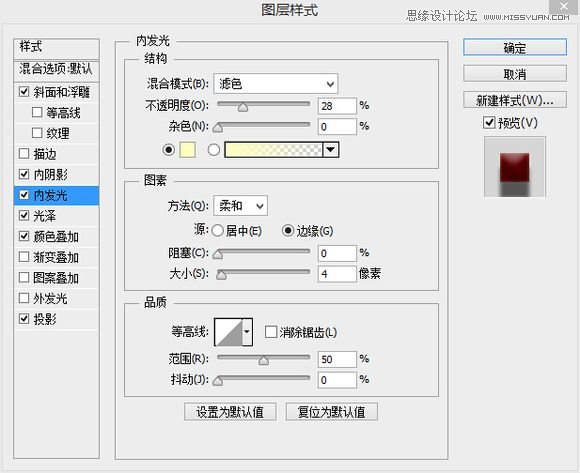
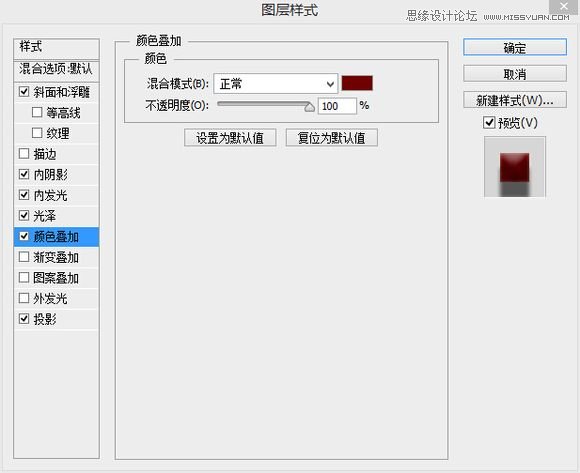
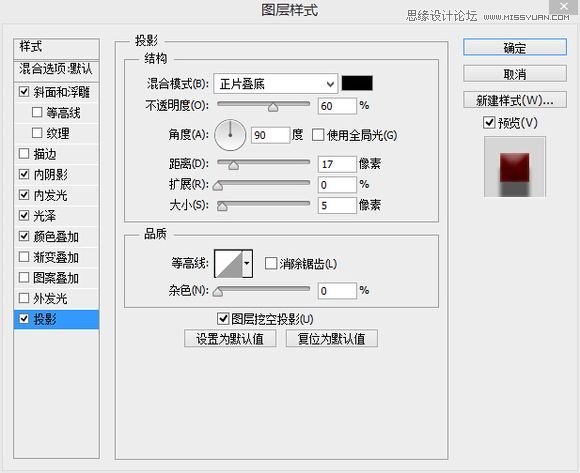
然后将所得到的原型进行合并盖印shift+ctrl+alt+e得到新图层,记得做这步的时候把背景关上,不要一起盖进去了,下面对新图层进行处理,滤镜>模糊>高斯模糊。使用半径5 px。
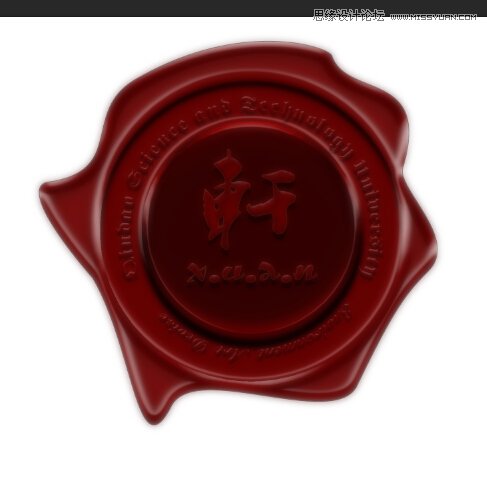
然后导入沙素材,用蜡的外形在素材上扣出,然后混合模式叠加
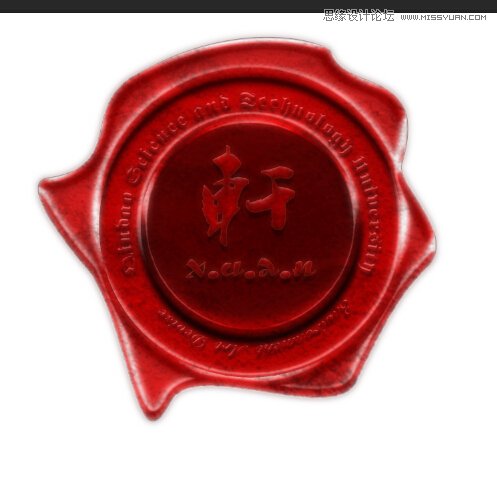
然后将新得的图像》调整》色相饱和度》-20

然后导入羊皮纸素材,大家就可以自由发挥了。

以上就是PS使用图层样式制作一款逼真质感的红色蜜蜡封印效果过程,希望大家喜欢!
 PHP server introduction
PHP server introduction
 What are the advantages of SpringBoot framework?
What are the advantages of SpringBoot framework?
 How to use the mid function
How to use the mid function
 How to deduplicate database in mysql
How to deduplicate database in mysql
 What is a Bitcoin wallet
What is a Bitcoin wallet
 Unable to start your computer properly
Unable to start your computer properly
 What is the difference between guid and mbr formats
What is the difference between guid and mbr formats
 How to run code with vscode
How to run code with vscode
 WeChat failed to load data
WeChat failed to load data




